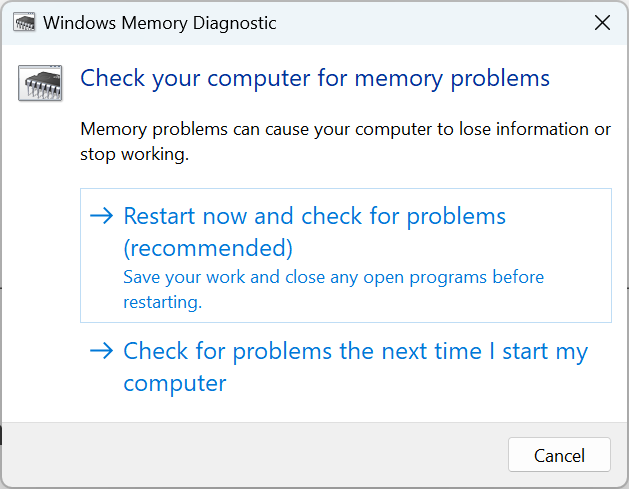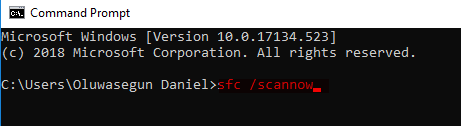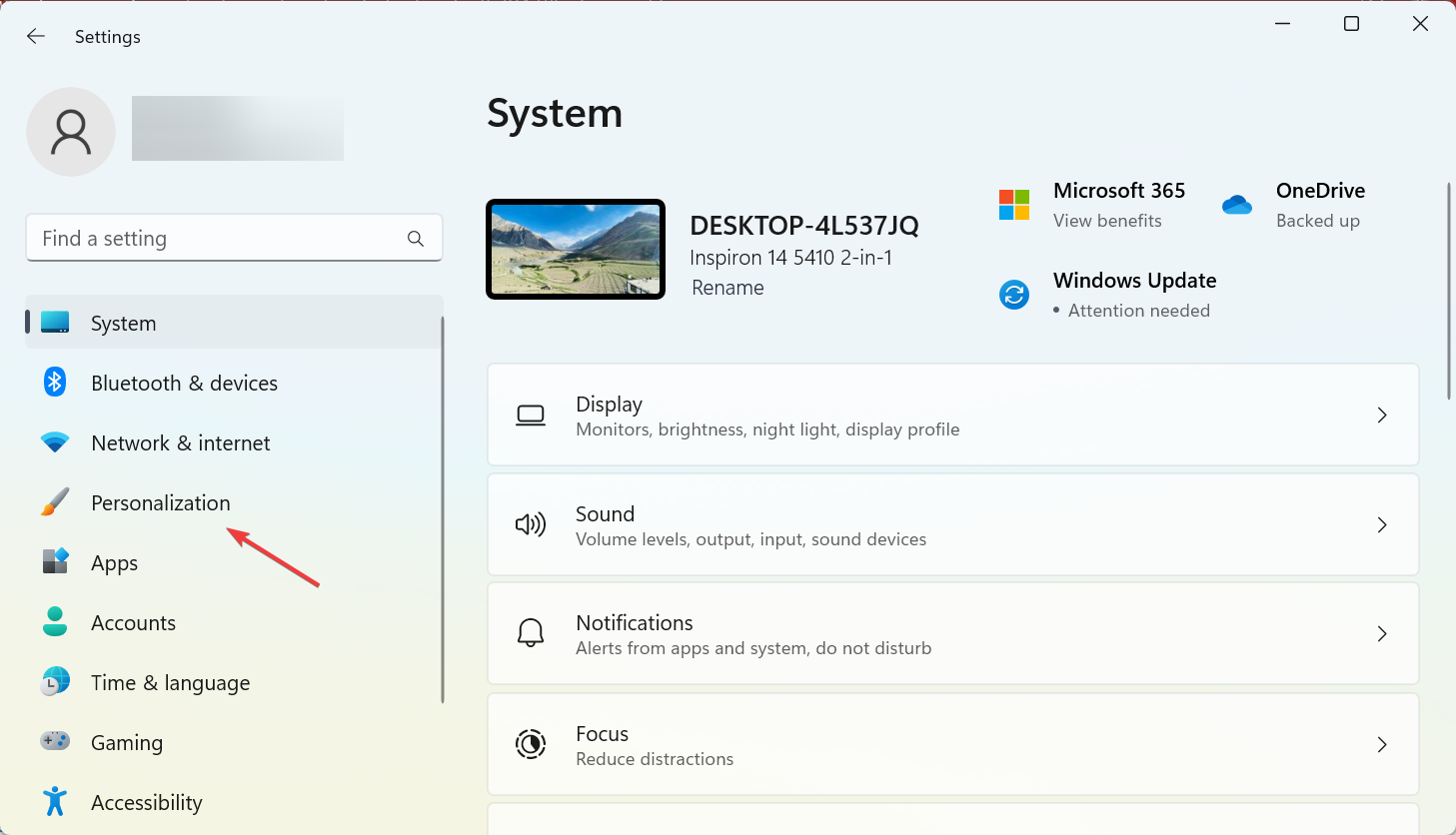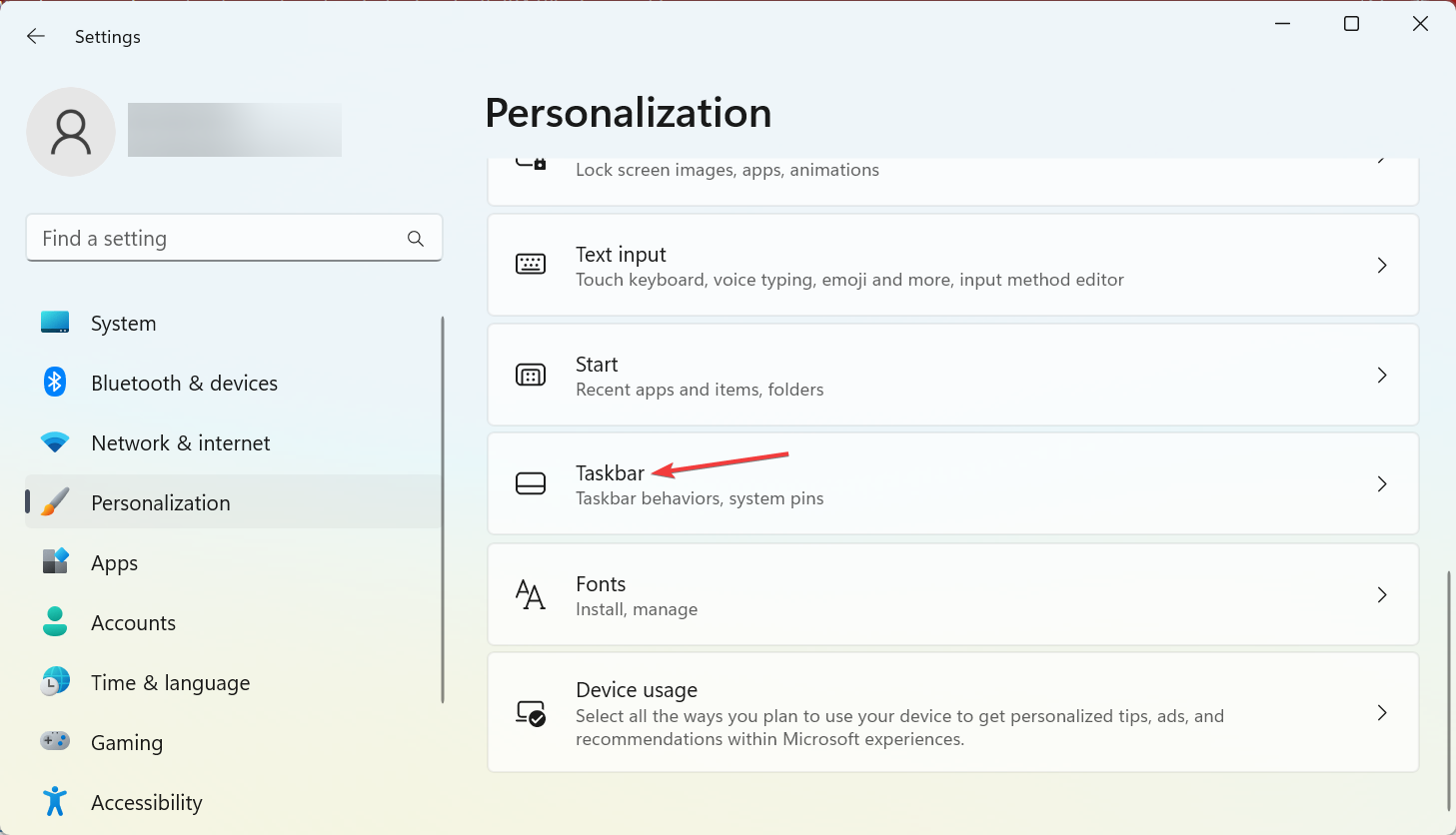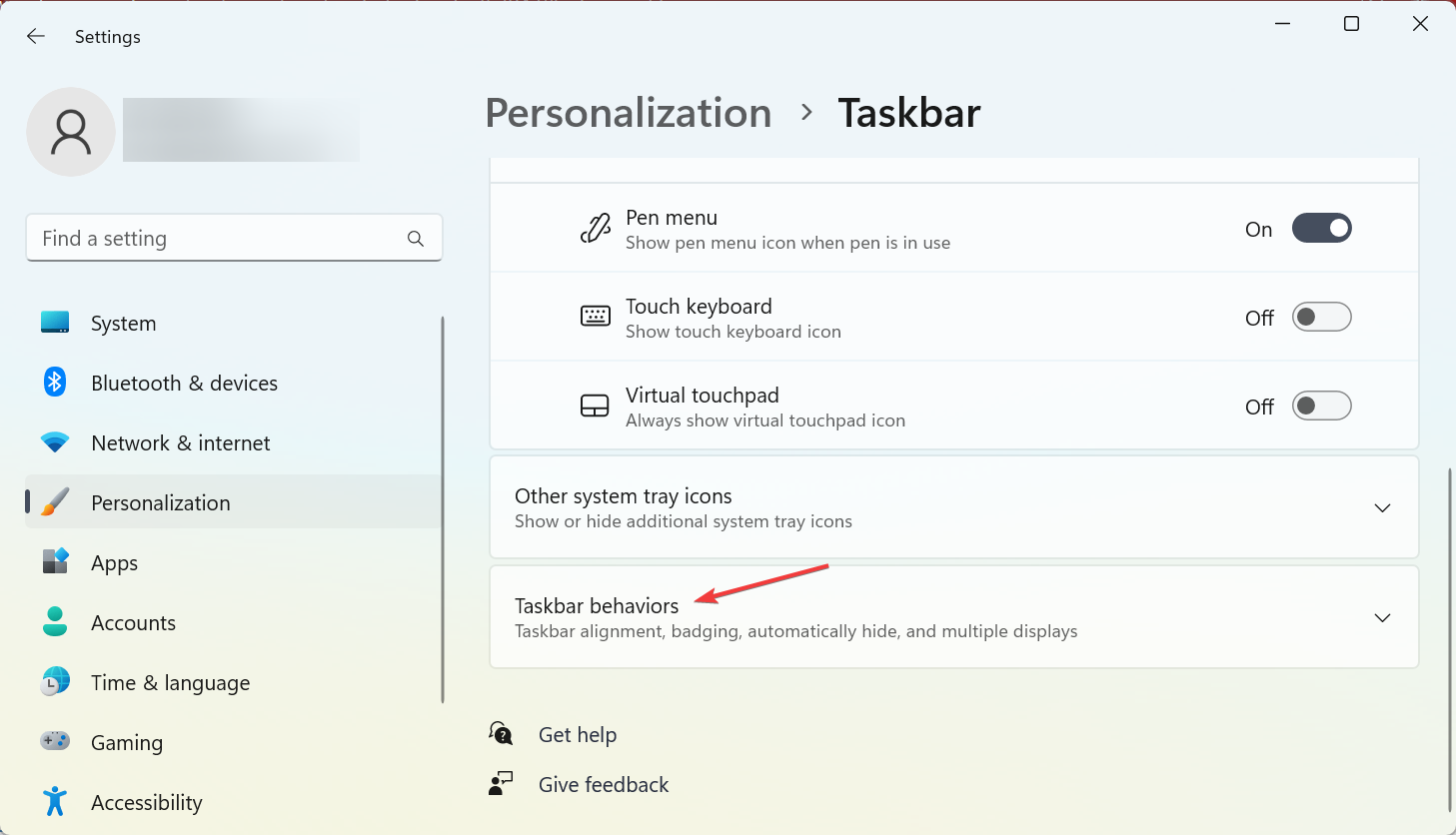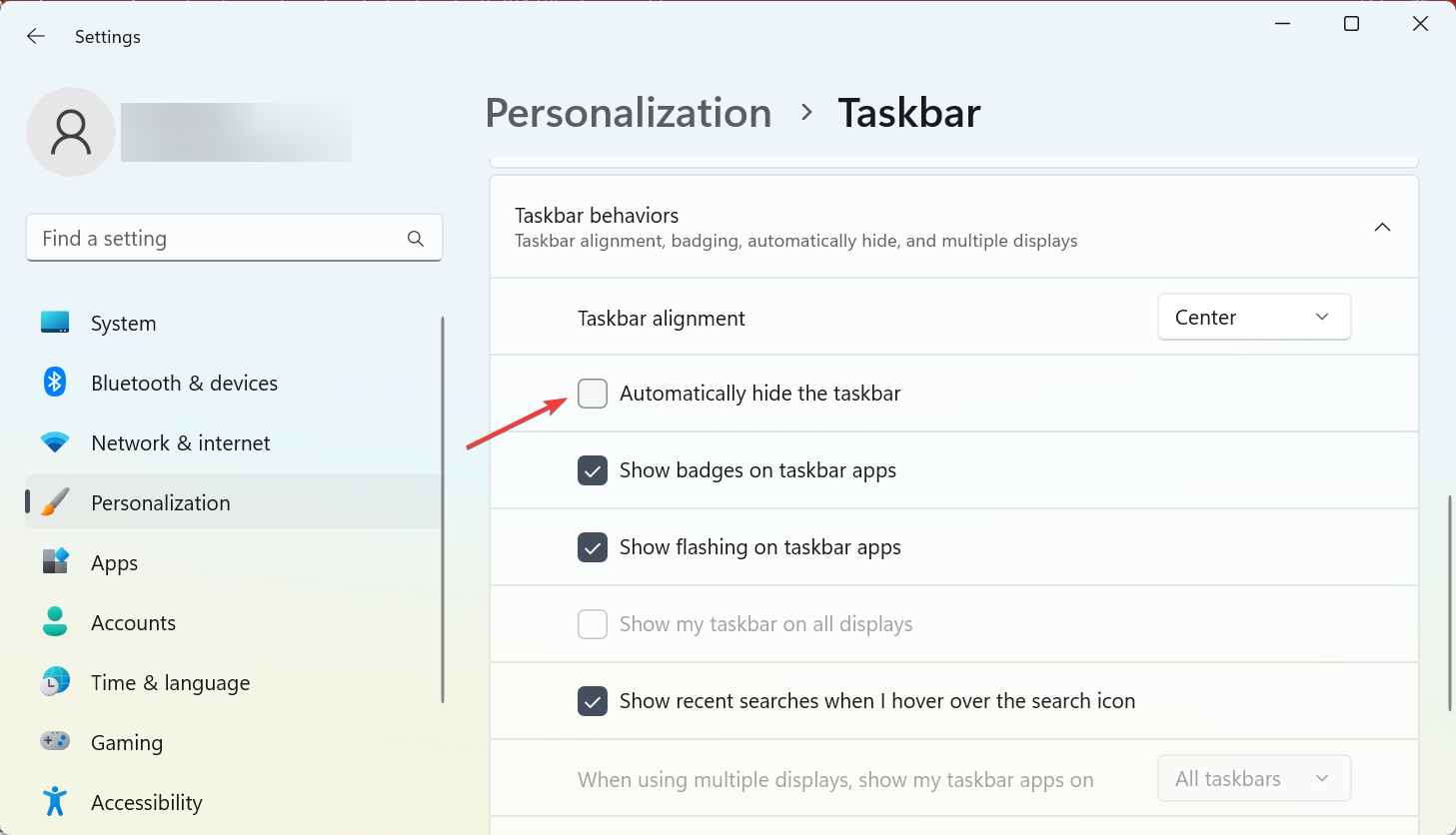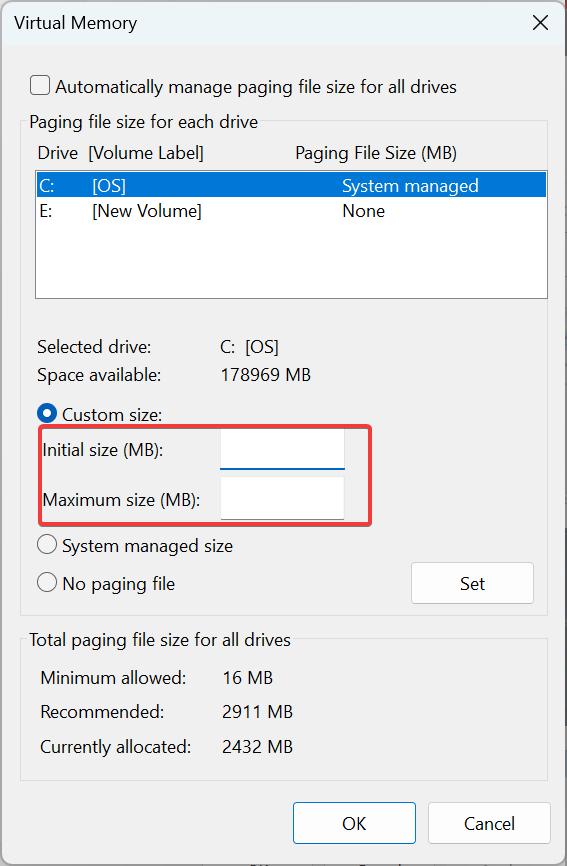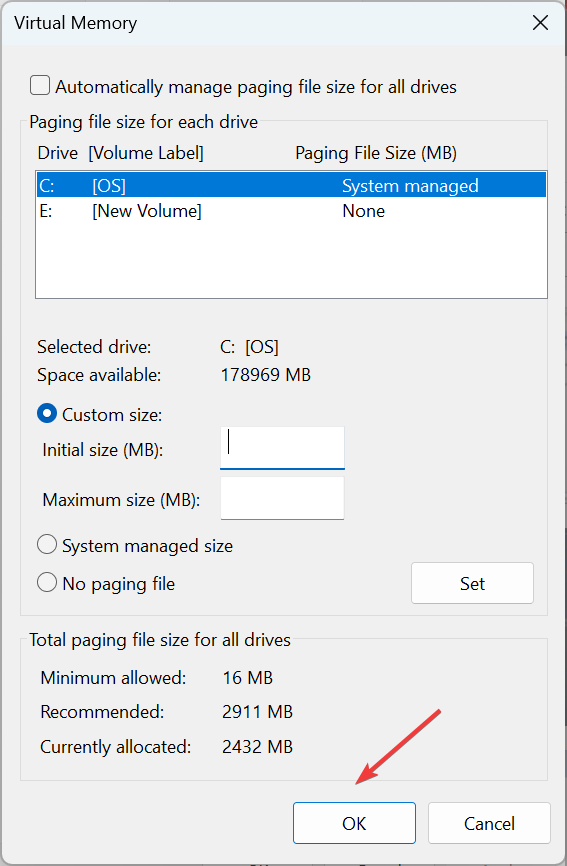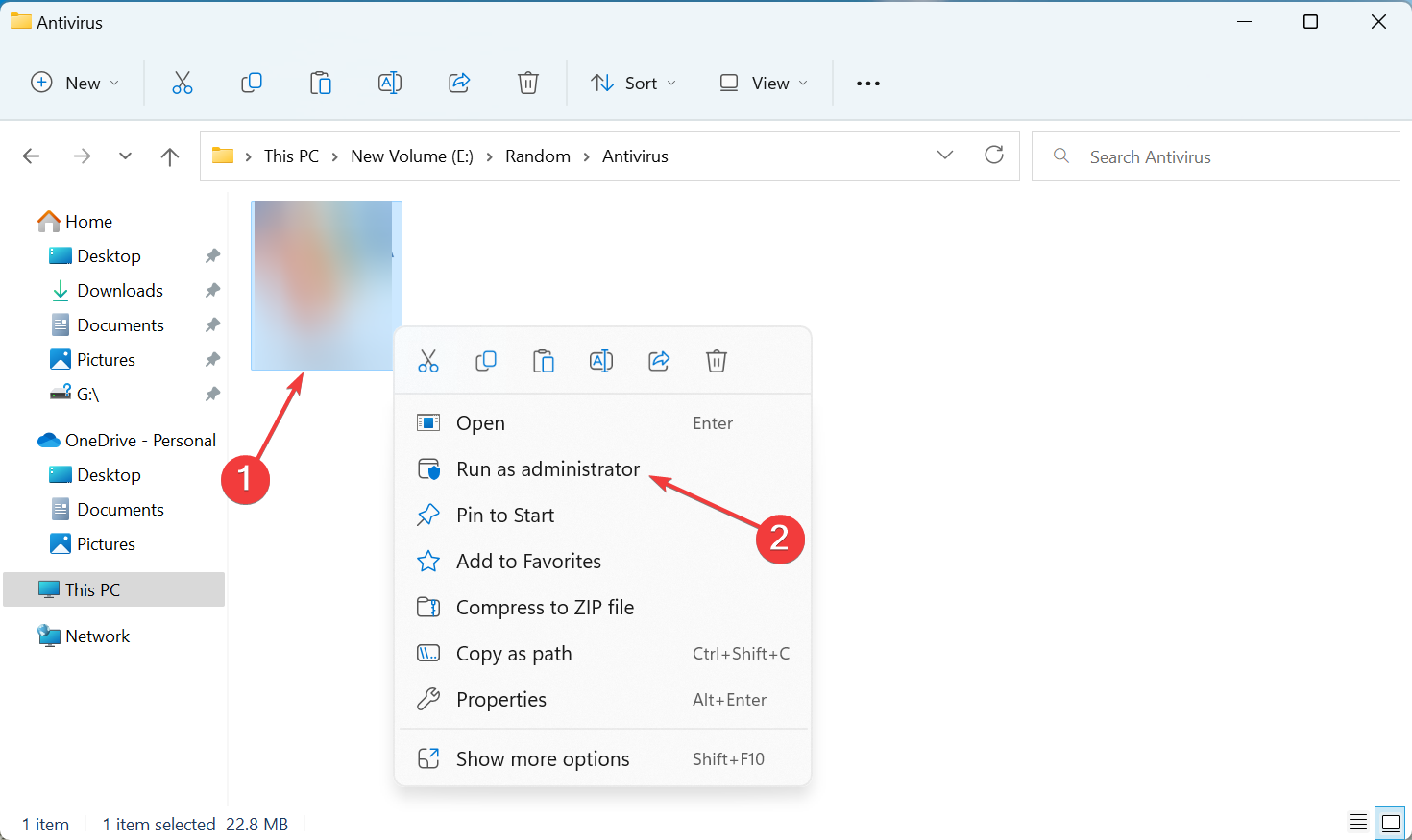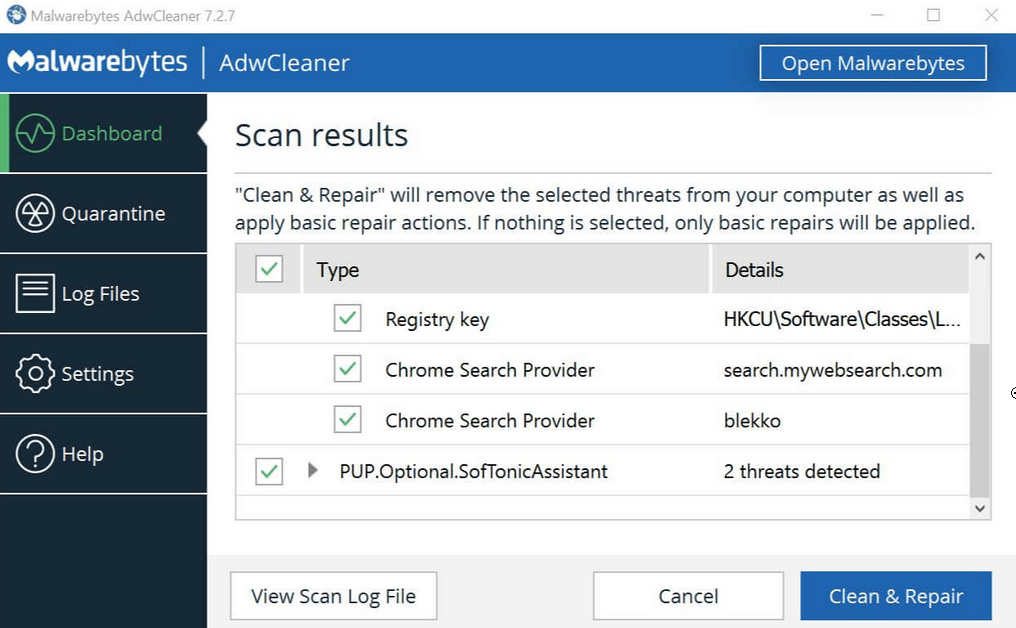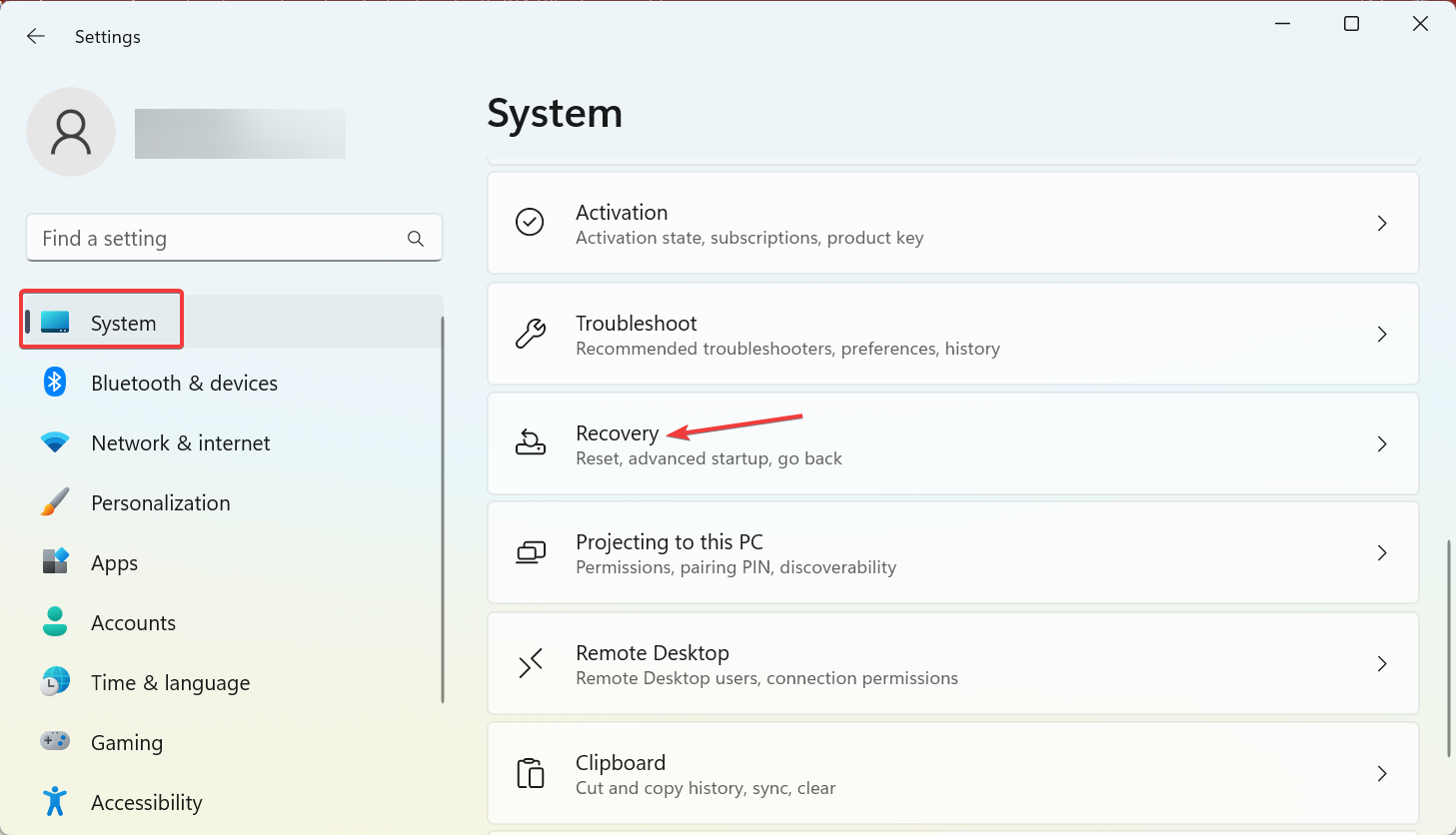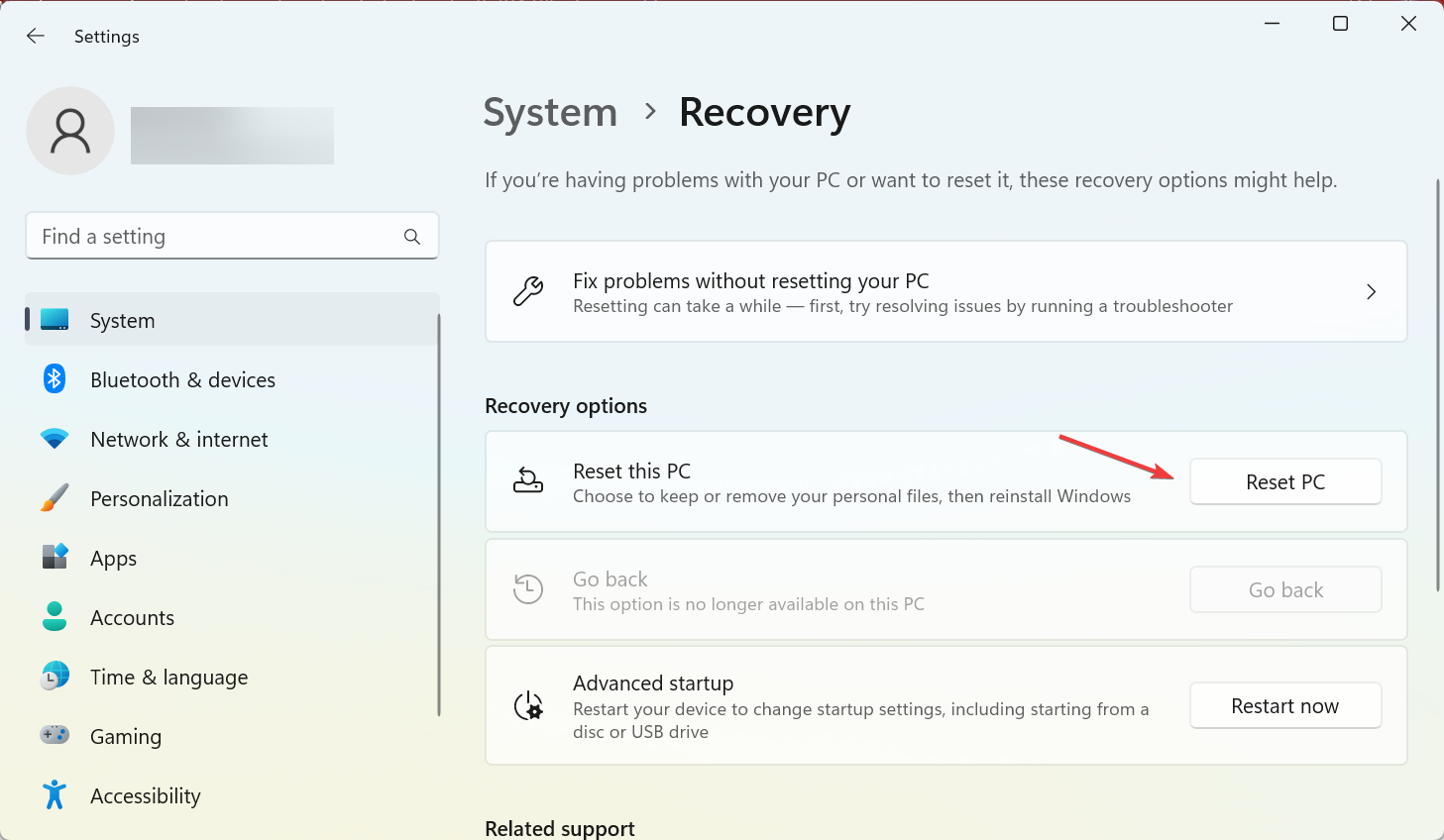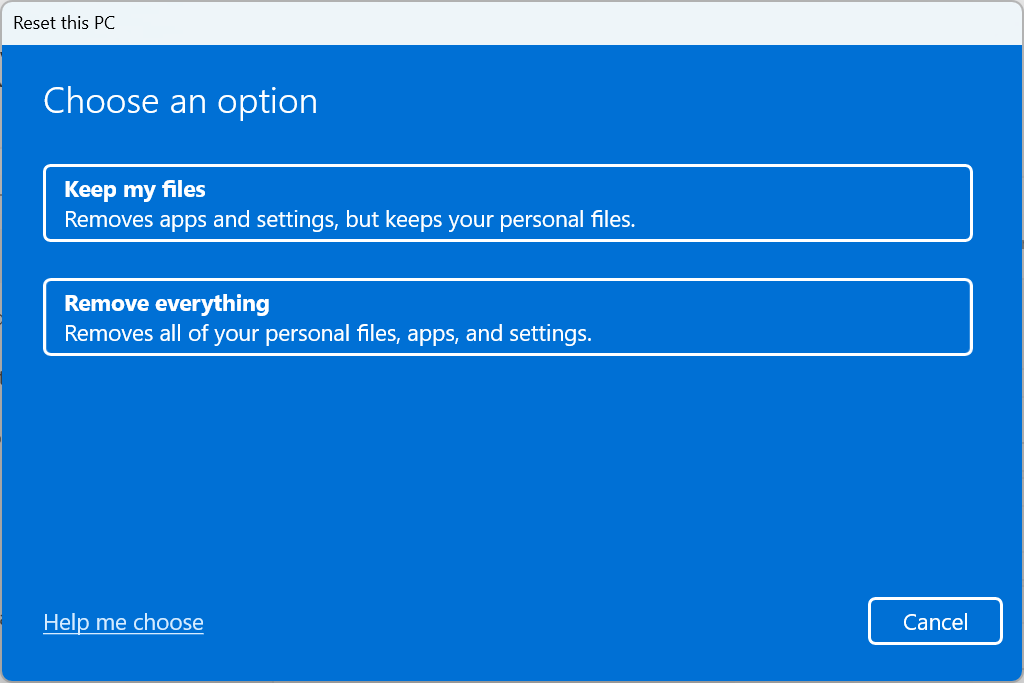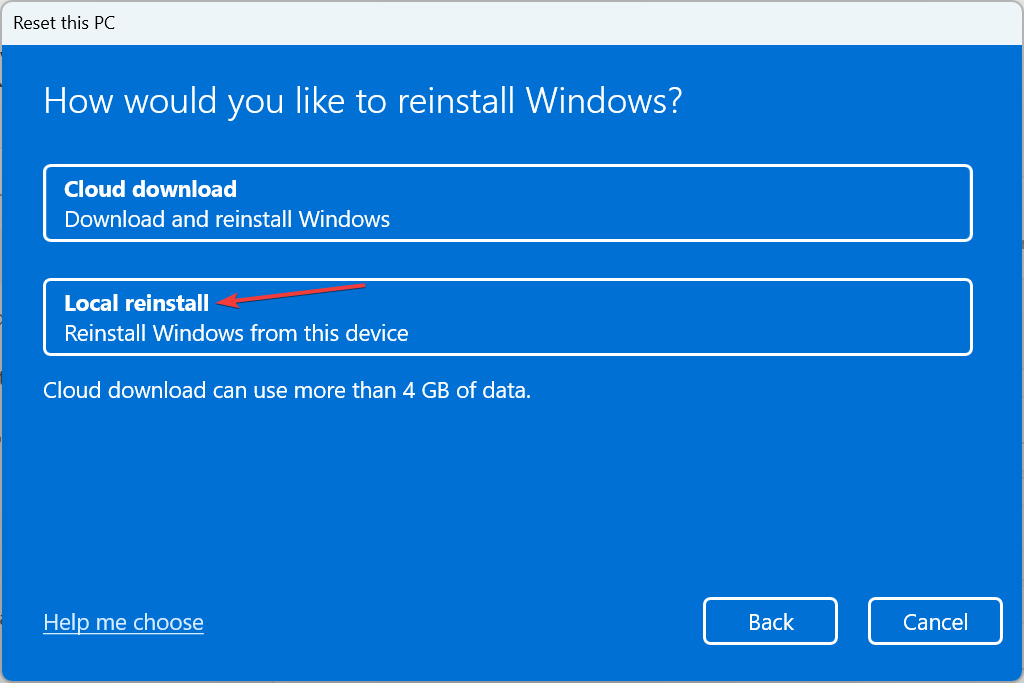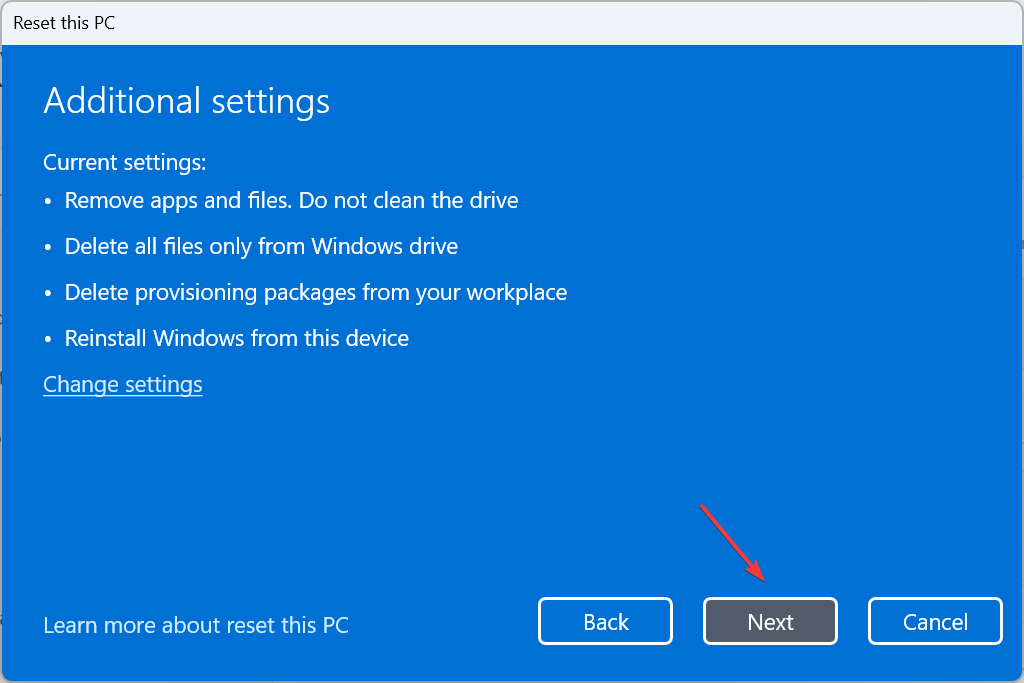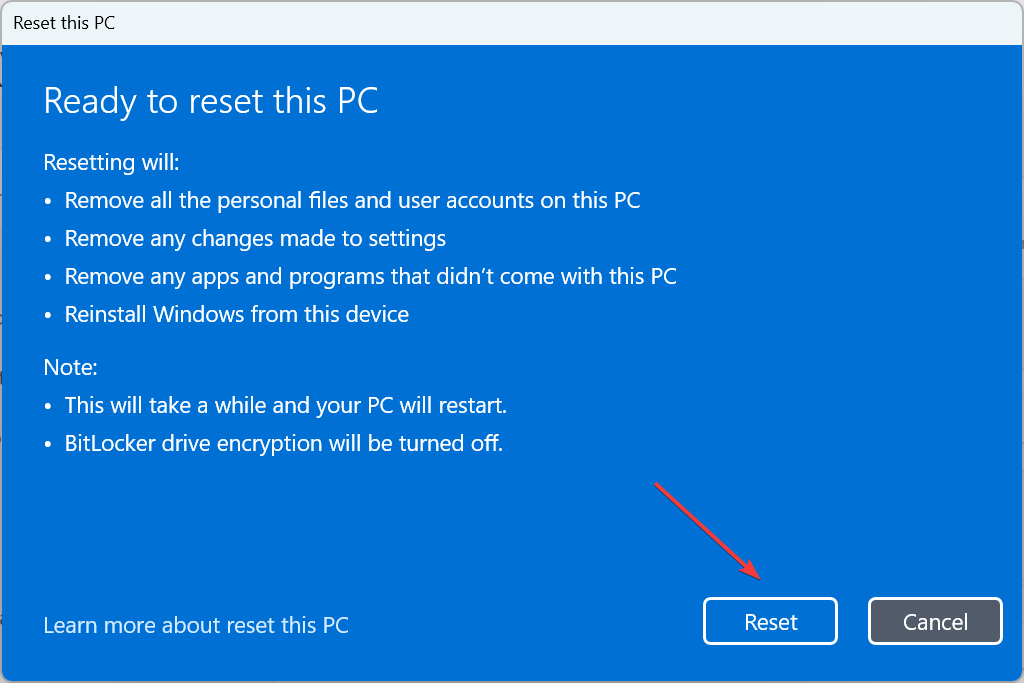Cómo Arreglar la Instrucción en la Memoria Referenciada 0x00007ff
7 min. read
Updated on
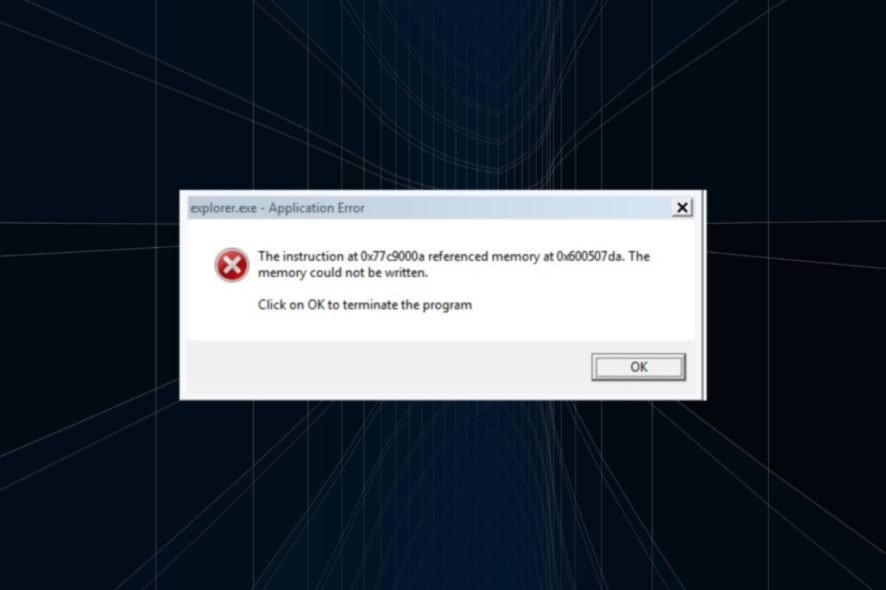
Los usuarios de Windows tienen que lidiar con bastantes errores, y la instrucción en la memoria referenciada 0x00007ff es uno de ellos. El error se puede encontrar con varios programas, tanto integrados como de terceros.
Por lo general, significa que una aplicación no pudo leer la memoria física asignada. Este artículo también aborda el error de la instrucción en memoria referenciada 0x00007ff.
¿Por qué recibo el error de la instrucción en la memoria referenciada 0x00007ff?
Este error a menudo implica que la memoria física asignada no pudo leer el contenido de un programa. Se ha determinado que el software malicioso, los archivos del sistema dañados y los programas de terceros incompatibles son causas potenciales del error de la instrucción en memoria referenciada 0x00007ff.
Aquí hay algunas variaciones de error que puede encontrar:
- La instrucción en 0x00007ff hacía referencia a la memoria en 0x00000. No se pudo escribir en la memoria: este problema puede deberse a un archivo de registro del sistema corrupto o dañado.
- La instrucción en 0x00000000 hacía referencia a la memoria en 0x00000000. No se pudo leer la memoria: ocurre principalmente debido a un controlador corrupto o a la incapacidad del sistema para acceder al HDD.
- No se pudo leer la instrucción en la memoria a la que se hace referencia: aunque puedes resolverlo con las mismas sugerencias, probablemente esté causado por problemas con tu HDD.
- No se pudo escribir la instrucción en la memoria a la que se hace referencia: este problema ocurre cuando su sistema identifica el hecho de que no se puede acceder al HDD, ya sea debido a una restricción de acceso o si la unidad no está correctamente insertada en la placa base.
- No se pudo escribir la instrucción en la memoria referenciada 0x00007ff: en este caso, el problema puede deberse a una unidad dañada o a un software de terceros que está bloqueando el acceso.
- La instrucción en 0x00000 hace referencia a la memoria al apagar: aparece cuando el proceso Explorer.exe accede a la memoria que ya se ha liberado durante el proceso de apagado.
- No se pudo leer la memoria: con el error, debe mirar de cerca el disco duro, que puede estar dañado o defectuoso.
- No se pudo leer la instrucción en la memoria referenciada 0x00007ff: los archivos de registro dañados o corruptos también desencadenan este error.
¿Cómo puedo probar mi RAM?
Hay varias formas de probar la memoria RAM instalada en la computadora, pero la más simple sería ejecutar Windows Memory Diagnostic, una herramienta que viene incluida con el sistema operativo.
Además, existen varias herramientas de terceros que realizan pruebas exhaustivas en la memoria RAM, siendo MemTest86 una de ellas.
¿Cómo soluciono el error de la instrucción en la memoria referenciada 0x00007ff?
[wr_toc]
Antes de continuar con las soluciones destinadas a eliminar la causa subyacente, aquí hay algunas simples que deberían hacer que todo funcione:
- Haga clic en Aceptar en el mensaje de error e intente ejecutar el programa nuevamente. En algunos casos, ya no debería encontrar el error.
- Reinicia la computadora.
- Verifique las conexiones al Disco Duro y la Placa Base, y verifique que la RAM se haya asentado correctamente (en caso de que use una computadora portátil aún dentro del período de garantía, no recomendamos abrirla).
- Compruebe si hay actualizaciones de Windows disponibles e instálelas.
Si ninguno de estos funcionó, comencemos con las otras soluciones.
1. Ejecute el escaneo SFC y DISM
- Vaya a Inicio, escriba cmd y luego haga clic en Ejecutar como administrador para iniciar el símbolo del sistema.
- Ahora, pegue el siguiente comando y luego presione Enter:
sfc /scannow - Espere a que se complete el proceso.
- A continuación, ejecute el siguiente comando:
DISM /Online /Cleanup-Image /RestoreHealth - Una vez que haya terminado con SFC y DISM, ejecute la utilidad Check Disk con el siguiente comando:
Chkdsk /r
Una vez hecho esto, verifica si la instrucción en 0x00000 hace referencia al error de memoria con Elden Ring u otros juegos.
Alternativamente, puedes usar herramientas especializadas de reparación y optimización que escanearán automáticamente, identificarán y reemplazarán cualquier archivo de sistema corrupto
2. Deshabilite la función Ocultar automáticamente la barra de tareas
- Presione Windows + I para abrir Configuración y luego seleccione Personalización.
- Haga clic en la barra de tareas a la derecha.
- Haga clic para expandir la sección de comportamientos de la barra de tareas.
- Desmarque la opción Ocultar automáticamente la barra de tareas.
3. Realice un inicio limpio e instale el marco .NET
Un arranque limpio también ayuda a identificar la causa raíz. Así que, si no te estás topando con el error de la instrucción en 0x00007ff, es probable que un controlador, servicio o aplicación de inicio que deshabilitaste haya estado detrás del error.
1. Presiona Windows + R para abrir Ejecutar, escribe msconfig y presiona Enter.
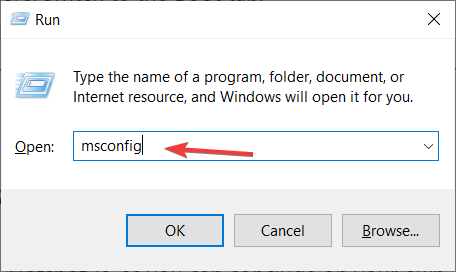
2. Dirígete a la pestaña Servicios, marca la casilla Esconder todos los servicios de Microsoft y selecciona Deshabilitar todos.
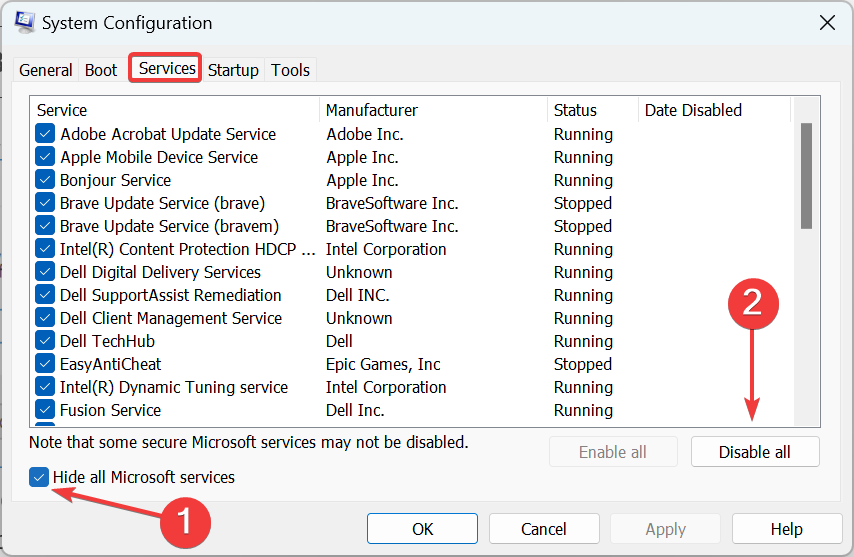
3. Navega a la pestaña Inicio y haz clic en Abrir Administrador de Tareas.
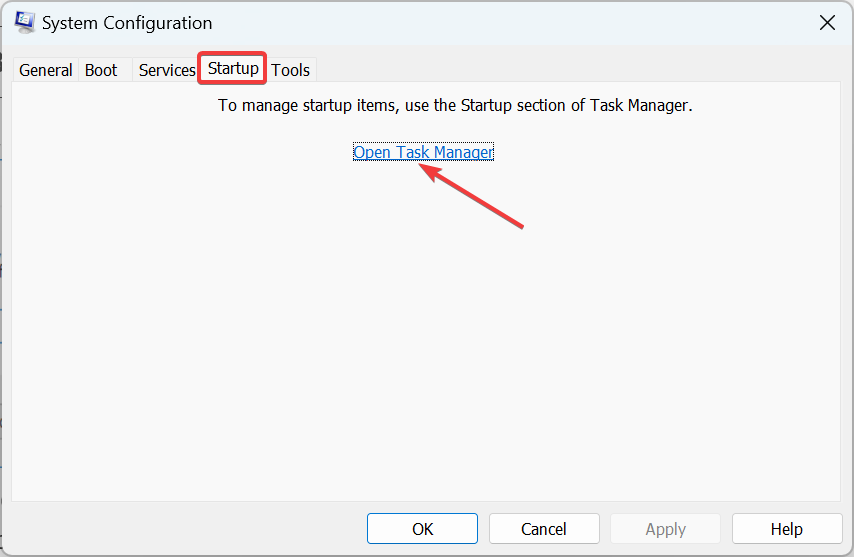
4. Localiza todos los programas donde la columna Estado diga Habilitado. Selecciónalos individualmente y luego da clic en Deshabilitar.
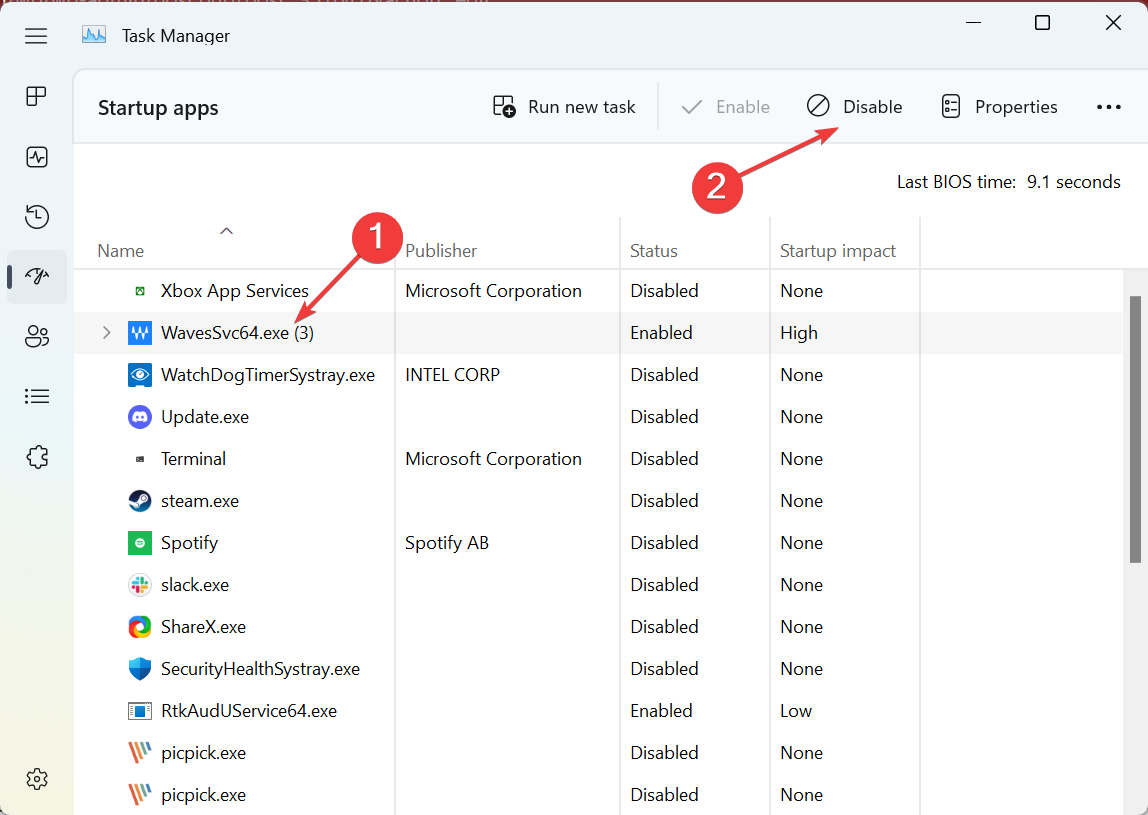
5. Haz clic en OK en la ventana de Configuración del Sistema.

6. Da clic en Reiniciar cuando aparezca la opción.
7. Ahora puedes instalar the .NET Framework.
Nuevamente, la ventana de Configuración del Sistema y habilita los servicios y programas de arranque de uno en uno hasta que el error reaparezca. Lo que sea que hayas habilitado justo antes del error es la causa raíz, así que asegúrate de deshabilitarlo o desinstalarlo.
4. Asigne más memoria virtual
- En la barra de búsqueda, escribaAvanzado y luegoabraVer configuración avanzada del sistema. RAM instalada en la computadora:
- Por ejemplo, si su computadora tiene 8 GB de RAM , el tamaño inicial se convierte en 12 288 (1,5 x 8 x 1024) y el tamaño máximo se convierte en 24 576 (3 x 8 x 1024).
- Una vez hecho esto, haga clic en Aceptar en la parte inferior para guardar los cambios.
¡Eso es todo! Ahora, reinicie la computadora para que los cambios surtan efecto y verifique si el error de la instrucción en la memoria referenciada 0x00000 está arreglada.
5. Escanea en busca de malware
- Descargue Malwarebytes Adwcleaner e instálelo en su sistema.
- Abra el programa haciendo clic derecho en el icono y luego seleccionando la opción Ejecutar como administrador.
- Seleccione la opción Escanear para comenzar la operación de escaneo.
- Después del escaneo, seleccione la opción Limpiar y reparar.
- Después de la limpieza, apague su sistema y reinícielo.
⇒ Obtener Malwarebytes Adwcleaner
6. Reiniciar el sistema
- Presione Windows + I para abrir Configuración y luego haga clic en Recuperación a la derecha en la pestaña Sistema.
- Haga clic en el botón Restablecer PC .
- Elija cualquiera de las dos opciones aquí. Le recomendamos que seleccione Eliminar todo, ya que es un reinicio más efectivo.
- Haga clic en Reinstalación local.
- Verifique la configuración de restablecimiento y luego haga clic en Siguiente.
- Finalmente, haga clic en Restablecer para iniciar el proceso.
Alternativamente, debe escanear su RAM en busca de errores y asegurarse de que su PC cumpla con los requisitos del sistema para la aplicación o el juego afectado que arroja el error.
El sistema Windows 10 requiere al menos 1 GB de RAM, pero lo ideal sería obtener al menos 2 GB, mientras que para Windows 11 es un mínimo de 4 GB y se recomiendan 8 GB. También puede optar por usar un limpiador de RAM para liberar más espacio.
Si tiene otras soluciones para el error de la instrucción de la memoria referenciada 0x00007ff, déjelas en la sección de comentarios a continuación. Podrían ayudar a sus compañeros usuarios en problemas.